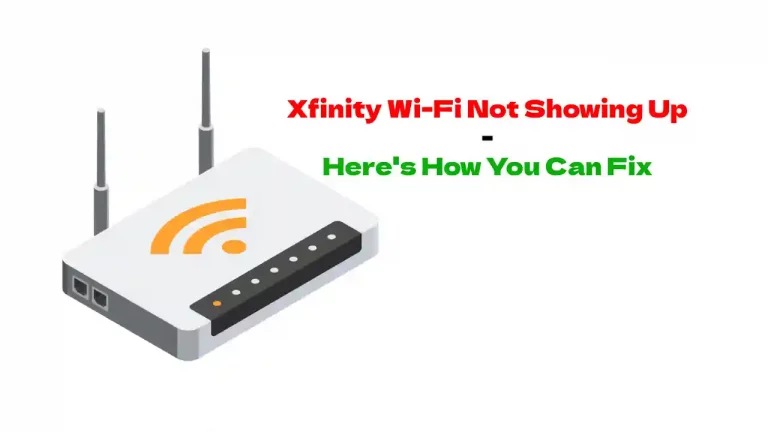Você pode redefinir o controle remoto Xfinity pressionando o botão Setup até que o LED na parte superior do controle remoto mude de vermelho para verde e pressione 9-8-1. O LED piscará duas vezes em uma sequência ordenada para indicar que o controle remoto foi reiniciado.
Se você começou a notar que alguns dos botões do seu controle remoto Xfinity não estão respondendo corretamente, você está tendo problemas para emparelhar o controle remoto com a TV ou o controle remoto não está funcionando, você pode pensar que é hora de comprar um novo XNUMX.
Antes de sair e gastar o dinheiro comprando um novo controle remoto, você deve tentar fazer uma redefinição de fábrica primeiro.
Uma redefinição de fábrica basicamente apaga todas as configurações e emparelhamentos que você possui com o controle remoto e o redefine de volta para as configurações originais, como se você tivesse acabado de tirá-lo da caixa.
Fazer uma redefinição de fábrica pode parecer muito mais complicado do que apenas comprar um novo controle remoto, mas pode economizar dinheiro e tempo no final.
Reinicializando X Ressincronizando Controles Remotos Xfinity
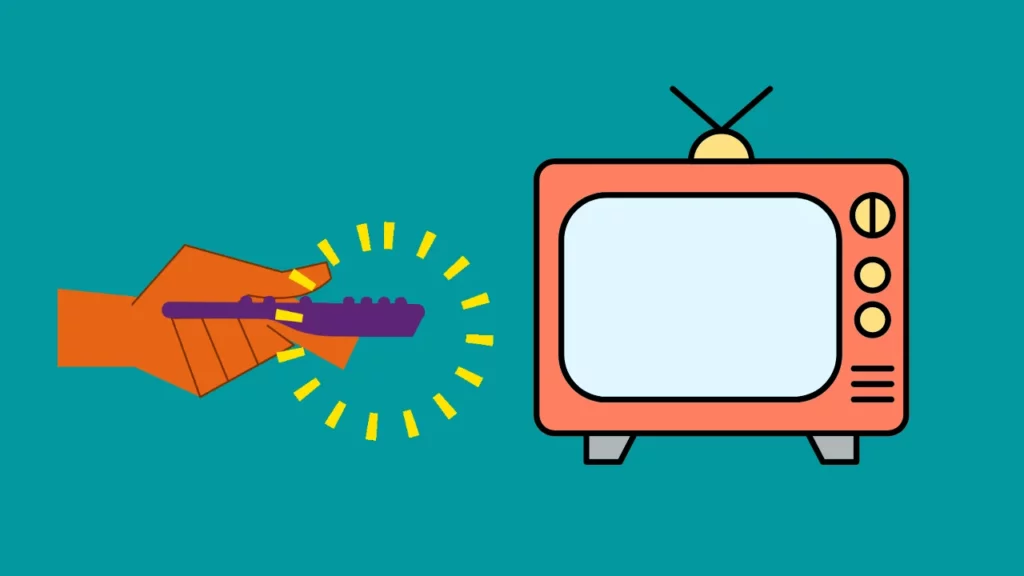
Embora a redefinição e a ressincronização possam parecer semelhantes, mas não são iguais. A principal diferença entre os dois é que a redefinição restaura o controle remoto para as configurações de fábrica enquanto a ressincronização o reconecta ao decodificador ou TV.
Para redefinir seu controle remoto Xfinity, pressione e segure os botões A e D simultaneamente por 3 segundos. Isso limpará toda a sua programação e redefinirá o controle remoto ao seu estado original.
Para ressincronizar seu controle remoto Xfinity, basta pressionar o Botão de configuração até a TV ou o decodificador desligar. Em seguida, pressione o botão liga/desliga do seu dispositivo e siga as instruções na tela para concluir o processo de emparelhamento.
Se você estiver tendo problemas com o controle remoto Xfinity, redefinir ou ressincronizar pode ajudá-lo a solucionar o problema.
A redefinição restaurará o controle remoto às configurações originais, enquanto a ressincronização garantirá que ele esteja conectado corretamente à sua TV ou decodificador de TV a cabo.
Essas duas etapas podem ajudar a melhorar o desempenho e a confiabilidade do controle remoto Xfinity.
Antes de redefinir o Xfinity Remote?
Antes de redefinir o controle remoto, verifique se as pilhas estão boas e se o controle remoto não parece ter nenhum dano físico óbvio que possa impedi-lo de funcionar.
Você pode verificar se a bateria está funcionando pressionando alguns botões para ver se a luz do LED acende.
Se você não vir nenhuma luz do LED ao pressionar os botões, tente substituir as baterias primeiro. Se isso ainda não funcionar e não parecer quebrado, você pode tentar realizar uma redefinição de fábrica.
Como redefinir o controle remoto Xfinity? [Redefinir controle remoto Comcast]

Se você decidiu que uma redefinição é a melhor opção, provavelmente está se perguntando como
Existem vários modelos diferentes do controle remoto Xfinity, desde o XR1, XR2, XR5, que são modelos mais antigos, até XR11 e XR15 ativados por voz.
O primeiro passo para iniciar o processo de redefinição de fábrica é identificar qual controle remoto você possui, pois o processo de redefinição será um pouco diferente dependendo de qual controle remoto você está redefinindo.
roteador Xfinity piscando em branco light, veja como corrigir o problema facilmente.
Redefinindo os controles remotos Xfinity XR11, XR5, XR2 e Silver (controles remotos com botão de configuração)
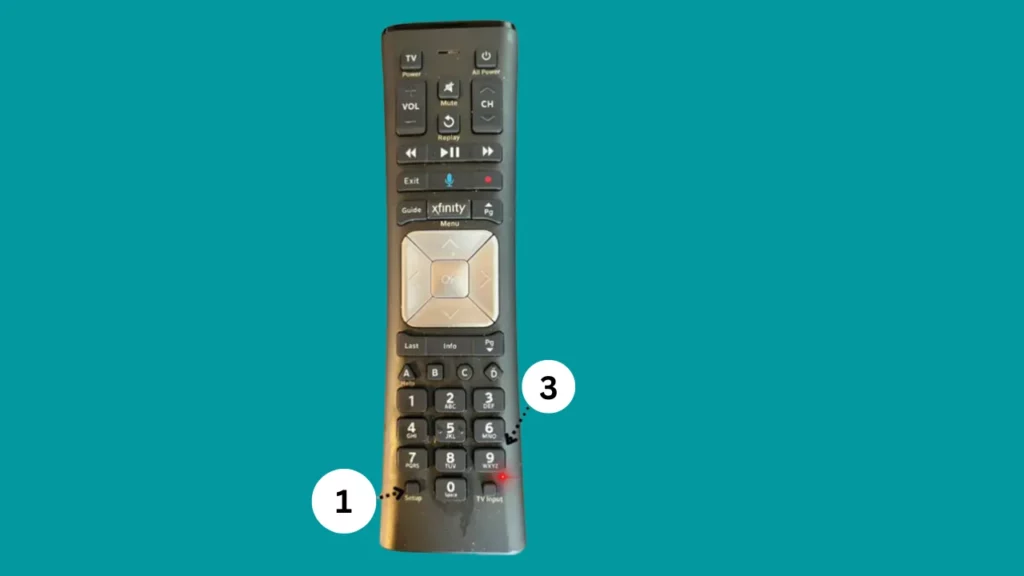
Para redefinir os controles remotos Xfinity XR11, XR5, XR2 e Silver, pressione e segure o botão SetUp até que a luz no controle remoto mude de vermelho para verde e digite o código 9-8-1. Seu controle remoto piscará em verde duas vezes, mostrando uma reinicialização bem-sucedida.
O XR11, XR5 e XR2 têm um processo de redefinição semelhante e aqui estão as etapas que você precisa seguir
-
A primeira coisa que você precisa fazer é localizar o botão de configuração.
A localização do botão é um pouco diferente dependendo do tipo de controle remoto, mas deve dizer 'instalação' abaixo do botão em todos os controles remotos.
-
Depois de localizar o botão de configuração, você precisa manter o botão de configuração pressionado enquanto olha para a luz LED na frente do controle remoto.
Mantenha pressionado o botão até que a luz do LED mude de vermelho para verde. Quando a luz mudar para verde, você pode soltar o botão.
-
Então você vai digitar o código 9-8-1 enquanto ainda olha para a luz LED.
Se piscar em verde duas vezes, você conseguiu fazer a redefinição remota do Xfinity.
-
Depois de fazer a redefinição remota do Xfinity com sucesso, você terá que emparelhá-lo novamente com seus dispositivos. Siga as mesmas etapas para o emparelhamento que você fez quando comprou o controle remoto pela primeira vez.
Redefinindo o controle remoto xfinity XR15 (Xfinity Remote sem botão de configuração)
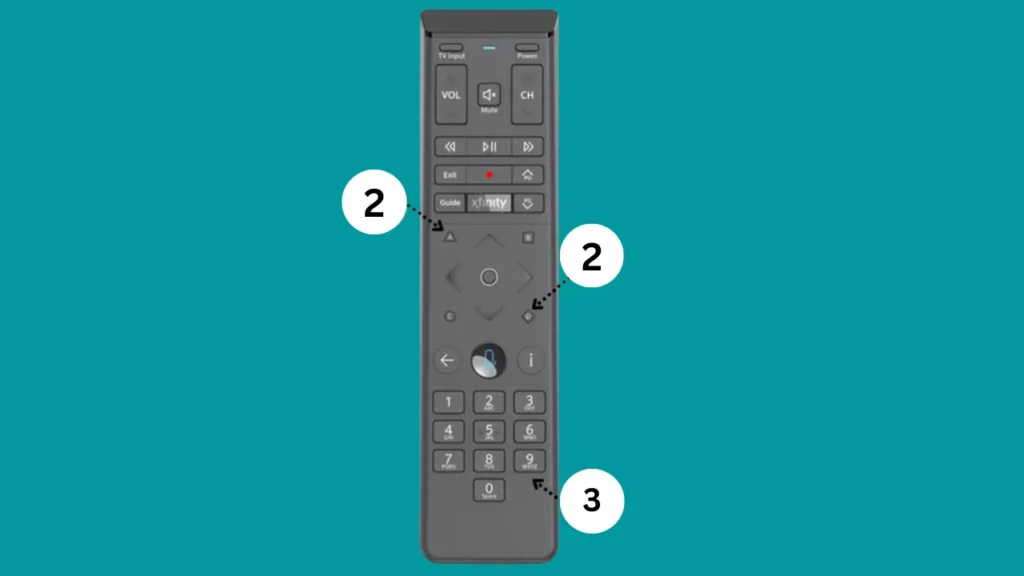
Se você estiver usando o modelo mais novo do controle remoto Xfinity, o XR15, notará que ele não possui um botão de configuração e precisará seguir etapas diferentes para realizar uma redefinição de fábrica.
-
Em vez de usar um botão de configuração para iniciar a redefinição de fábrica, você terá que usar os botões rotulados A e D. O botão A é um triângulo e o botão D é um diamante.
-
Pressione e segure o botão A e D ao mesmo tempo enquanto olha para a luz LED na parte superior do controle remoto por cerca de 3 segundos.
Você deve notar que o A luz LED muda de vermelho para verde. Assim que a luz mudar, solte os botões.
-
Pressione 9-8-1. Você verá o LED piscando em verde duas vezes, indicando que o controle remoto foi reiniciado.
-
Novamente, depois de fazer uma redefinição de fábrica completa, você terá que emparelhar o controle remoto com seus dispositivos novamente antes que ele funcione corretamente.
Você pode simplesmente seguir as instruções na embalagem original para emparelhar o dispositivo.
Xfinity Pods ficando offline - Corrigir em segundos
Onde está o botão de configuração no controle remoto do Xfinity?
O controle remoto Xfinity vem com botão de configuração e sem botão de configuração. Você pode verificar a imagem abaixo do controle remoto onde o botão de configuração está disponível.
Se você não conseguir encontrar um botão de configuração em seu controle remoto, poderá usar o Xfinity e o botão Info juntos.
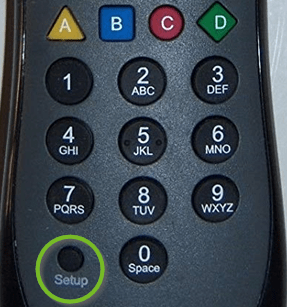
Como redefinir um controle remoto Xfinity: Perguntas frequentes
O que são os botões A, B, C e D no meu controle remoto Usado para?
Os botões A, B, C e D do controle remoto geralmente abrem menus diferentes com um único clique. O A botão abrirá o Menu de ajuda; B leva você para Configurações de acessibilidade; C é para lançar o Aplicativo de esportes; e D concede a você acesso para controlar as configurações do seu DVR.
E se eu tiver botões que não respondem?
Se os botões não estiverem respondendo, pode ser devido ao nível baixo da bateria. Para verificar, basta pressionar um botão e ver se a luz LED pisca. Caso contrário, é um sinal claro de que é hora de trocar as baterias.
O que eu faço se meu O controle remoto do Xfinity não está funcionando?
Se o controle remoto Comcast não estiver funcionando, você pode executar algumas etapas para solucionar o problema.
- Primeiro, certifique-se de que as pilhas remotas estejam novas e inseridas corretamente. Se estiverem velhos ou precisarem ser inseridos corretamente, podem estar causando problemas.
- Você também pode tentar desconectar a TV e outros dispositivos e conectá-los novamente. Isso pode redefinir a conexão e fazer o controle remoto funcionar novamente.
- Você deve tentar reprogramar ou redefinir o controle remoto Xfinity pressionando o botão Setup por três segundos até que a luz na parte superior do controle remoto pisque duas vezes.
Você deve então seguir as instruções na tela para programar ou redefinir o controle remoto.
Como posso redefinir o Xfinity TV Box?
Para redefinir sua caixa de TV Xfinity, siga estas etapas:
- Desconecte o cabo de alimentação da parte traseira de sua caixa de TV Xfinity.
- Aguarde 10 segundos e conecte o cabo de alimentação na caixa da Xfinity TV.
- Aguarde pelo menos um minuto antes de ligar sua caixa de TV Xfinity.
- Pressione e segure o botão Reset na parte de trás da sua caixa Xfinity TV por pelo menos 10 segundos até ver uma mensagem que diz “Reset Complete”.
- Ligue sua caixa Xfinity e aproveite.
Pode ser necessário inserir novamente suas configurações se você personalizou sua caixa de TV Xfinity.
Como faço para ressincronizar meu controlador Xfinity?
Para emparelhar seu controle remoto de voz com a TV Box, basta seguir estas etapas:
- Pressione e segure o Botões xfinity e informações por cinco segundos.
- Aguarde alguns segundos, o controle remoto de voz a luz mudará de vermelho para verde.
- Introduzir o código de emparelhamento de três dígitos exibido em sua tela.
- Depois de inserir corretamente o código de emparelhamento na tela, pronto! Seu controle remoto de voz agora está emparelhado com sucesso com a TV Box. Aproveitar!
Como reiniciar o Xfinity Remote?
Basta pressionar o Um botão no seu controle remoto para obter acesso ao menu AJUDA. Em seguida, selecione o Reiniciar bloco pressionando o botão OK. Para confirmação, pressione OK novamente. Sua TV Box será reiniciada em alguns segundos.
Resumo
Agora você sabe como redefinir o controle remoto Xfinity! Depois de fazer uma redefinição de fábrica e emparelhar seus dispositivos novamente, você deve estar pronto para voltar a assistir seus filmes e programas favoritos.
Se você perceber que, mesmo depois de fazer uma redefinição de fábrica, seu controle remoto ainda não está funcionando corretamente, talvez seja necessário comprar um novo controle remoto.
Se este for o caso, você pode encontrar conforto no fato de que pelo menos tentou economizar algum dinheiro tentando primeiro uma redefinição ou pode verificar o página oficial de suporte do Xfinity.